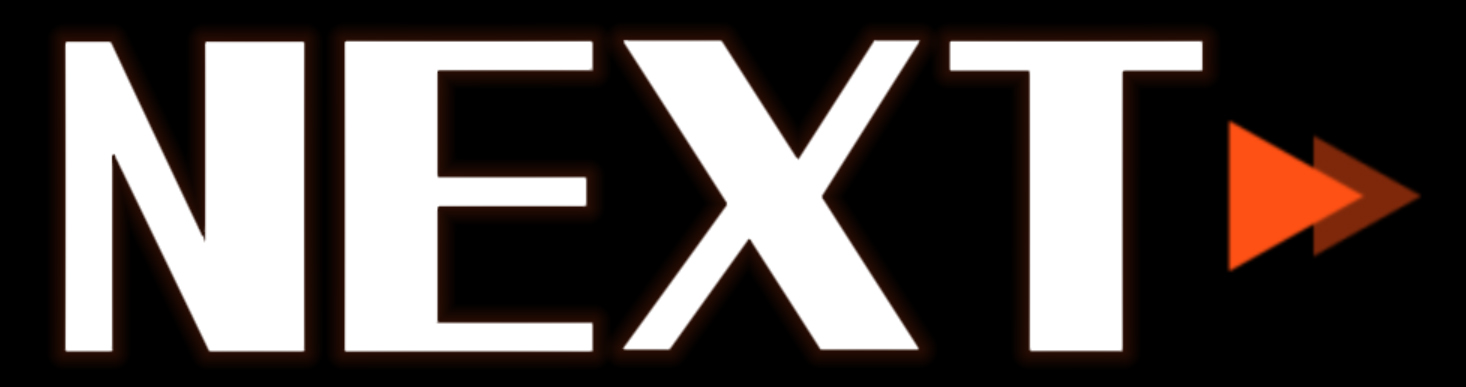Mac 用户如何科学上网?轻松访问推特 / YouTube / Google(2025)
回国后的 Mac 用户,最常见的困难是:
Google 搜索打不开、Gmail 不收发
YouTube 视频卡顿、一直转圈
推特(X)/ Instagram 刷不动、图片视频加载失败
这不是电脑坏了,而是 国内网络限制 + 节点不稳定 导致。下面给你一套新手 3 分钟能上手的标准方案。
一、最佳实践概览(一句话版)
Mac + 科学上网客户端(Clash for Mac / ClashX) + 稳定节点订阅(奶油云) → 选日本/新加坡/美国线路 → 开启系统代理 → Google / YouTube / 推特全恢复。
📌 图文教学入口:进入官网 nyydh.com →「教学」,按设备(Mac)照图配置即可。新手 3 分钟搞定。
二、3 分钟快速上手(适合小白)
进入奶油云官网 →「教学」→ 选择 Mac,按图安装客户端(如 Clash for Mac / ClashX)。
登录奶油云,复制 订阅链接 → 粘贴到客户端 Profiles/订阅 → 一键更新节点。
在 Proxies/代理 里选择 日本 / 新加坡(低延迟) 或 美国(ChatGPT/片库)。
打开 System Proxy/系统代理(关键步骤)。
打开 Google / YouTube / 推特测试,能正常访问 = 成功 🚀
三、详细图解(Mac 专用设置要点)
① 订阅与分组
Profiles/订阅:添加你的订阅 URL → Update/更新
Proxies/代理:按分组选择节点(Auto 自动/手选)
② 模式选择
规则模式:只让被墙网站走代理,日常省事
全局模式:所有流量都走代理(会议/注册/支付更稳)
③ 系统代理
客户端内 System Proxy/系统代理 必须 开启
若你之前手动改过 macOS 网络代理,建议恢复默认,交给客户端统一接管
④ 浏览器建议
使用 Safari / Chrome / Edge 均可;插件越少越稳
登录关键账号前,可开 无痕窗口 排除缓存干扰
四、节点怎么选?(决定你是否顺滑)
| 场景 | 推荐地区 | 理由 |
|---|---|---|
| Gmail / Zoom / Teams / Slack | 日本 / 新加坡 | 延迟低、抖动小,会议更稳 |
| 学术(Google Scholar / Drive) | 美国 / 日本 | 兼容性好,文献下载稳定 |
| 社交(X / Instagram / Reddit / Discord) | 日本 / 新加坡 | 打开快、风控少 |
| AI / 流媒体(ChatGPT / YouTube / Netflix / Disney+) | 美国 | 相容性强、片库最全 |
| 日常网页 | 香港 / 日本 | 网页“秒出内容”,体验丝滑 |
实操建议:
固定 1–2 条“常用线”(如:会议线=日本/新加坡;AI线=美国),少切换更稳更安全。
五、提速与稳定性 8 条硬核建议
测速挑线:选择 延迟 <80ms、波动小 的节点。
固定节点:避免频繁跨区切换,减少账号风控(尤其是 Google/推特)。
规则优先、全局兜底:异常时(Gmail/会议不稳)→ 切全局。
DNS 小贴士:默认即可;若解析慢可考虑 1.1.1.1 / 8.8.8.8(不懂可忽略)。
浏览器精简:移除冗余代理/广告类插件,避免冲突。
开机自启:客户端设置里勾选“随系统启动”。
证书/时区:系统时间自动同步;HTTPS 证书正常。
独立网络环境:重要会议时用网线或 5G 热点,避免公共 Wi-Fi 抖动。
六、常见故障排查(30 秒自救表)
| 症状 | 可能原因 | 立刻怎么做 |
|---|---|---|
| 能上首页但视频转圈 | 节点拥挤或带宽不足 | 换 日本/新加坡;必要时 全局模式 |
| 网页直接打不开 | 订阅未更新 / 系统代理未开 | Update 订阅;打开 System Proxy,重启浏览器 |
| 登录频繁验证 / 异常锁 | 频繁切节点 / 公共脏 IP | 固定一条干净线;开启 2FA |
| App 能上网浏览器不行(或反之) | 代理冲突/缓存残留 | 关掉浏览器代理插件;清缓存;重启客户端与浏览器 |
| 仍异常 | 本地残留 | 重启客户端 → 不行就重启系统,再试 |
七、奶油云套餐(2025 最新)
入门:200GB,¥25/月|¥249/年
标准:400GB,¥35/月|¥349/年
畅游:800GB,¥60/月|¥599/年
遨游:1200GB,¥88/月|¥888/年
你将获得:
✅ 全球多地高速节点(美/日/新/港 等)
✅ 按设备图文教学(Win / Mac / iOS / Android)
✅ 购买任意套餐 免费提供苹果美区共享 ID(便于 iPhone 下载 Shadowrocket/YouTube/ChatGPT 等)
✅ 在线客服 远程协助
⚠️ 不提供试用
👉 现在就去 nyydh.com →「教学」,照图一步步做;遇到问题直接找在线客服。
八、FAQ(常见问答)
Q1:一定要全局模式吗?
日常用 规则模式 即可;注册/会议/支付等关键场景用 全局 更稳。
Q2:Safari 和 Chrome 有区别吗?
都能用。建议选择插件更少、缓存更干净的那个;不行就换无痕窗口测试。
Q3:YouTube 4K 卡顿?
换 日本/新加坡 低延迟线路;高峰期可避开或先缓存视频。
Q4:Google 还能搜但 Gmail 常超时?
说明线路不够稳或没走全局;切换 更稳的节点,必要时开 全局模式。
Q5:Mac 可以和 iPhone 同一订阅用吗?
可以,一个订阅支持多端使用(请遵守并发规则与设备数量说明)。
结语
Mac 最稳组合:Clash for Mac / ClashX + 奶油云稳定节点 → 规则优先、全局兜底 → 日本/新加坡(低延迟) + 美国(AI/片库)。
把以上动作做好,Google / YouTube / 推特 / Gmail / Scholar 都能顺畅在线。🚀
按设备图文教学:nyydh.com →「教学」
客服与购买:nyydh.com(不提供试用;购买任意套餐免费使用苹果美区共享 ID)